
时间:2020-07-05 08:25:29 来源:www.win10xitong.com 作者:win10
我们在工作中都会经常使用电脑系统,但是有时候会出现一些问题,比如这个Win10关闭Snap分屏功能的情况,很多网友都没有关于Win10关闭Snap分屏功能的问题的处理经验,我们自己来学着处理Win10关闭Snap分屏功能的问题,也不是不可以,在查阅了很多资料后,小编整理了方法步骤:1、在Cortana搜索栏或运行中输入regedit后回车,进入注册表编辑器。2、定位到:HKEY_CURRENT_USER\Control Panel\Desktop就这个问题很轻易的处理了。下面我们一起来看下详细的Win10关闭Snap分屏功能的具体解决门径。
Win10关闭窗口Snap分屏功能步骤:
1、在Cortana搜索栏或运行中输入regedit后回车,进入注册表编辑器。
2、定位到:HKEY_CURRENT_USER\Control Panel\Desktop。
3、找到DockMoving,双击后将数值数据改为0,点击“确定”即可。
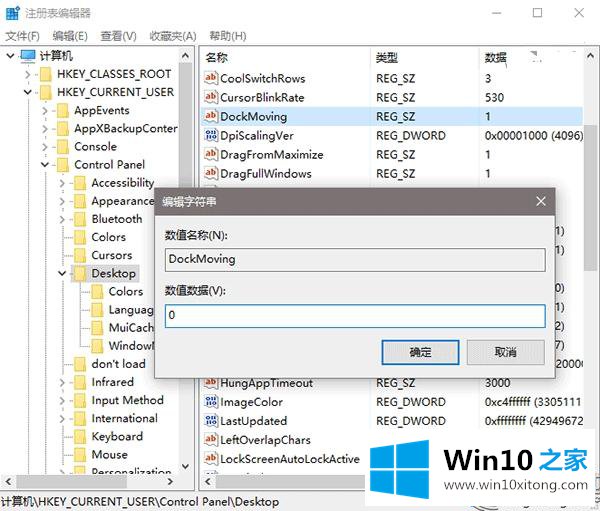
上述步骤操作完成之后,用户重新注销重新登录就关闭分屏功能了。如果要重新使用Snap分屏功能,用户只需把DockMoving数值改成1便可。
有关Win10关闭Snap分屏功能的具体解决门径的内容在以上文章中就非常清楚的讲解了,要是你需要下载windows系统,本站是一个你比较好的选择。